-
Compteur de contenus
791 -
Inscription
-
Dernière visite
-
Jours gagnés
20
Messages posté(e)s par Varx
-
-
@niklos0 arrête moi si je me montre. Mais grâce au partage administratif tu n'es pas dans l'obligation de taper:
\\serveur\lettre de lecteur$\partage tu peux directement faire \\serveur\partage ou \\serveur\partage$
A condition que le partage soit créé et autorisé.
0 -
-
Et bien cette fonctionnalité propre à DS Photo va te permettre (après configuration) de copier les photos présentent sur ton devices directement sur ton NAS.
En cas de suppression de celles-ci sur ton device. Elles seront toujours disponible sur ton NAS (on parle bien de sauvegarde).
0 -
Quand tu évoques la fonction "activer sauvegarde photo". Tu parles d'une fonction présente sur ton iPhone (Photos iCloud)?
Drive : En fait Drive est un paquet de Synology que tu devra installer sur le NAS.
- Ensuite tu as un client pour Mac https://archive.synology.com/download/Tools/SynologyDriveClient/2.0.0-11050/Mac/Installer/
- Sur ton NAS tu autorisera un partage de dossier.
- Sur tes appareils tu installera Drive / configurera l'adresse de ton NAS et tu verra le dossier que tu auras partagé.
Voici un descriptif de Drive : https://www.synology.com/fr-fr/dsm/feature/drive
Comment l'installer : https://www.synology.com/fr-fr/knowledgebase/DSM/tutorial/Backup/How_to_upgrade_from_Cloud_Station_to_Synology_Drive
0 -
La 1ere capture fait référence au disque de ton MBP (celui sur lequel tu as le problème de sauvegarde)?
Si c'est le cas, le fait de formater puis de réinstaller l'OS, devrait contenir Que l'OS et rien d'autre... le fait de voir "Documents" me fait penser que le formatage n'a pas eu lieu
0 -
Si, tu as énormément de données, tu peux partir sur la solution de @firlin et le raid 5 / SHR. Avec comme il l'a très bien dit, "ce RAID t'autorise le crash d'un disque"
Si, tu as un peu moins de données et que la volumétrie va évoluer lentement tu peux t'orienter vers le raid 6 / SHR2 .
Dans tous les cas en BTFRS. Cela te permettra de gagner du temps en cas de reconstruction d'un disque après une panne.
Pour de la sauvegarde un DD externe branché en USB à ton NAS et le paquet Hyperbackup pour planifier / gérer tous cela. Après à toi de voir si les films / musiques sont d'une importance capitale pour êtres sauvegardées ou non .
0 -
Salut @Marjomax
Je vais tenter de te répondre simplement et le plus clairement possible.
Pour ton besoin de gestion de tes photos.
-
DS Photo est adapté à ce que tu cherches à faire.
- avoir un répertoire de stockage des photos sur ton NAS,
- pouvoir les mettre à disposition à l'ensemble des membres de ta famille et ou amis.
- pour la gestion des doublons, je ne sais pas (je n'ai pas ce problème, donc je ne peux pas te dire :) )
-
Pour Moments je ne l'utilise pas mais on en parle là
-
Est ce qu'en prenant une photos depuis ton device elle sera automatiquement ajoutée dans le dossier géré par DS Photo:
- Non ! Pour cela il te faudra transférer ta / tes photos depuis l'appli Photos Apple vers un dossier de DS Photo
-
DRIVE : il s'occupera la fonction Cloud.
- Depuis Drive tu géreras ce que souhaitera partager avec tes users
- Il s'occupera de synchroniser les données.
- Tu pourras l'installer sur ton NAS et tes équipements (iPhone, iPad, iMac, Mac etc...)
0 -
DS Photo est adapté à ce que tu cherches à faire.
-
Et je vais rajouter aussi que le RAID 10 peut être envisagé si tu souhaites avoir de la perf et de la tolérance de panne :).
Pour la "sécurité" : sauvegarder sur un DD externe chiffré ou un autre NAS distant via connexion chiffré et sauvegarde chiffré.
Tout est histoire de compromis, en fonction de ce que tu cherches à faire ou à avoir (de la perf, de la tolérance etc...)
0 -
@Beberinho semble parler de "sauvegarde" donc l'option du RAID ne peut pas être prise en compte. Pour info ou rappel, le RAID n'est pas une sauvegarde...
La 2eme solution proposé par @niklos0 répond davantage à ce que tu cherches à faire. Partir sur 4 volumes simples en EXT4 avec sauvegarde et le tour sera joué.
0 -
Il y a eu des cas ou FileVault posait problème avec la version 10.14.4.
- https://discussions.apple.com/thread/250262213?page=1
- https://communities.apple.com/fr/thread/250344735
Avec la version 10.14.5, le bug FileVault, semble être résolu.
Sinon toujours chez App* : Dans le cas d’une sauvegarde sur un lecteur externe, vérifiez-en le formatage.
- Time Machine requiert qu’un lecteur externe soit formaté comme un disque de démarrage Mac : Mac OS étendu (journalisé) avec une partition de type GUID Partition Table (GPT).
- Si vous sélectionnez un lecteur formaté différemment en vue d’une utilisation avec Time Machine, votre Mac vous invitera automatiquement à l’effacer pour Time Machine.
Si votre lecteur est déjà formaté correctement, éteignez Time Machine, puis vérifiez la présence d’éventuels problèmes :
- Pour vérifier un lecteur externe connecté à votre Mac, ouvrez l’Utilitaire de disques dans la section Utilitaires de votre dossier Applications. Utilisez ensuite la fonctionnalité S.O.S dans l’Utilitaire de disque pour vérifier votre disque.
- Procédez de la même manière pour votre disque de démarrage.
Vous pouvez réactiver Time Machine une fois que les lecteurs ont été vérifiés ou réparés.
Sinon d'autre cas avec TM sous d'autres OS. Mais la solution finale est souvent un formatage du disque du Mac puis réinstallation complète.
https://communities.apple.com/fr/thread/220029791?answerId=220082528722#220082528722
0 -
Pour le DD externe tu as respecté les préconisations d'Apple ? https://support.apple.com/fr-fr/HT201250
0 -
Hello @gilles01234
Pour répondre à ta demande, renseigner le type de système peut nous êtres utile.
Au préalable, veille a être sûr de ton login et password, utilisés pour te connecter aux répertoires de ton NAS. Ensuite supprime les raccourcis existants. Et enfin, tu peux suivre cette procédure pour connecter tes lecteurs réseaux (systèmes Windows) :
https://support.microsoft.com/fr-fr/help/4026635/windows-map-a-network-drive
0 -
Salut @philouvir
Oui il est possible de faire ce que tu demandes. Tu as la possibilité de le faire via le paquet "Drive" de ton Synology DS 218+.
Voici un descriptif de Drive : https://www.synology.com/fr-fr/dsm/feature/drive
Comment l'installer : https://www.synology.com/fr-fr/knowledgebase/DSM/tutorial/Backup/How_to_upgrade_from_Cloud_Station_to_Synology_Drive
Et une solution pour sauvegarde : https://www.synology.com/fr-fr/knowledgebase/DSM/tutorial/Backup/How_to_back_up_data_on_my_computer_using_Drive
1 -
Réinitialiser la NVRAM ou la PRAM ne devrait pas avoir d'impact sur ton problème. Car celles-ci concerne les paramètres mémoires de type volume du son, la résolution de l’écran, la sélection du disque de démarrage, le fuseau horaire et les informations sur les récentes erreurs graves du noyau.
Maintenant le fait que tu ais un comportement différent après avoir changé ton adaptateur, rajoute une "couche" de "bizarrerie".
Aurais-tu par hasard vu/lu sur le Net des cas comme le tiens (problème carte réseaux, problème de fiabilité réseau) ?
Autre idée : Si tu as l'occasion de charger un peu ton autre Mac (celui avec 60Mo) et d'y mettre une 10aine de Go puis de lancer une sauvegarde. Tu pourrais peut-être détecter un comportement similaire ?
0 -
Hello KeizerSauze,
A la lecture de ce que tu écris, tu as peut-être gardé en cache dans ton navigateur, un login/password obsolète.
Tu aurais une capture des logs du centre des journaux sur les connexions?
0 -
Hello @MathewwwR
Je rejoins les dires de Mic13710 au sujet des SSD dans un NAS. Comme il le dit, tu seras bridé par ton réseau en 1GB/s. Lors d'une copie de données, tu n'exploitera au mieux que 20% voir 30% des capacités en écritures des SSD.
Par contre en terme de temps d'accès (lecture) sur une multitude de "petits fichiers" là tu auras un gain (je n'ai plus les résultats de mes tests mais ce n'était pas négligeable, plusieurs 10aine de secondes de gagnées).
Maintenant c'est une expérience perso qu'on ne peut pas généraliser, le réseaux, la "marque" des SSD, le type de RAID sont des facteurs importants à prendre en compte et qui influes sur les perf.
0 -
@dobi13D'après le manuel que tu as trouvé sur le DS1819+. La CM du Syno gère la mémoire ECC et non ECC.
Chez Crucia (entre autre)l il recommande de ne pas mélanger les 2 types.
https://www.crucial.fr/fra/fr/ecc-vs-non-ecc
A cela une barrette ECC est moins performante (environs 2%) et plus chers, qu'une non ECC.
https://theydiffer.com/difference-between-ecc-and-non-ecc-memory/
0 -
Hello,
Si tu as 166Go, cela signifie que tu as réinstallé l'OS sans toucher à tes données. N'hésite pas à utiliser un utilitaire pour afficher les dossiers "volumineux" et ainsi peut-être les exclure si besoin.
Pour la partie configuration réseau:
- Tu peux vérifier dans préférences systèmes / réseaux la configuration de celle-ci et la comparer avec ton laptop qui fonctionne. De mémoire tu peux "forcer" la connexion sur la fréquence en 5Ghz (plus performante).
Au niveau du NAS, si cela fonctionne avec un de tes laptops, il y a peux de chance que le problème vienne de celui-ci.
Pour les serveurs DNS, ils ont le rôle de "résolution du nom / adresse IP " de tes équipements. Si tu parviens à te connecter avec le nom du NAS, c'est que la résolution du nom est faite.
Ce qui est vraiment étrange c'est le comportement de ta sauvegarde.
- Elle démarre puis se stop de manière aléatoire. D'où mon hypothèse d'un dossier corrompu. Mais il y a peut-être un problème sur UN de tes disques (MBP ou NAS).
- Un truc tout bête, as tu un disque externe à dispo ? Si oui, tente une sauvegarde TM avec.
- On pourrait éliminer un problème logiciel ou de dossier corrompu ou encore un problème de disque.
0 -
Tu n'aurais pas une mise à jour en attente à tout hasard ?
Bon sinon il ne reste que la réinstallation de L' OS...
0 -
Ont a déjà plus le même message d'erreur. Par contre il n'y a toujours pas de code d'erreur à part un "result:fail" :(
Tente le redémarrage de tes équipements - Rebooter ton MBP, ta box et ton NAS.
En réinstallant ton OS tu as 2 possibilités qui s'offre à toi .
- Soit tu réinstalles sans toucher à tes données -> https://support.apple.com/fr-fr/guide/mac-help/mchlp1599/mac
- Ou alors tu peux repartir d'une page blanche (ou l'ensemble de tes données seront effacées)
0 -
Donc si on résume un peu:
- Un laptop "MBA" sous Mojave 10.14.5, connectée en Wifi à ta box Delta,
- Un deuxième "MBP" , aussi sous Mojave 10.14.5 connectée en filaire sur la même box,
- Ton NAS en DSM X.X connecté en filaire à ta box.
Depuis ton MBP:
- Tu arrives à mapper ton partage sur ton NAS en AFP,
- Tu fais une copie de fichier (~7Go) sur ton partage dédié à TM (avec le user / mdp dédié à TM) => cela fonctionne,
-
Tu lances une sauvegarde TM => la sauvegarde plante de manière aléatoire,
- Il te reste le test d'exclusion des répertoires à réaliser.
Il reste donc:
- Désactiver la corbeille sur ton répertoire partagé pour Time Machine,
- Tester le disque de ton laptop,
- Réparer tes permissions sur le disque (Onyx fait ça bien),
- Rebooter ton MBP, ta box et ton NAS
- Tenter de faire ta sauvegarde aussi en Wifi,
- Changer de câble réseau,
- Changer de ports sur ta box,
- Réinstaller ton OS sur ton MBP.
0 -
Quelle est la version de l'OS de tes machines ? Sont-elles toutes deux sur la même version ?
0 -
Dans le centre des journaux / Journaux puis filtre sur connexion. Tu auras peut être des infos supplémentaires
1 -
Peux-tu dires comment est faites l'interconnexion de tes équipements ?
exemple : NAS (filaire)-> Switch ->(filaire) Mac
0

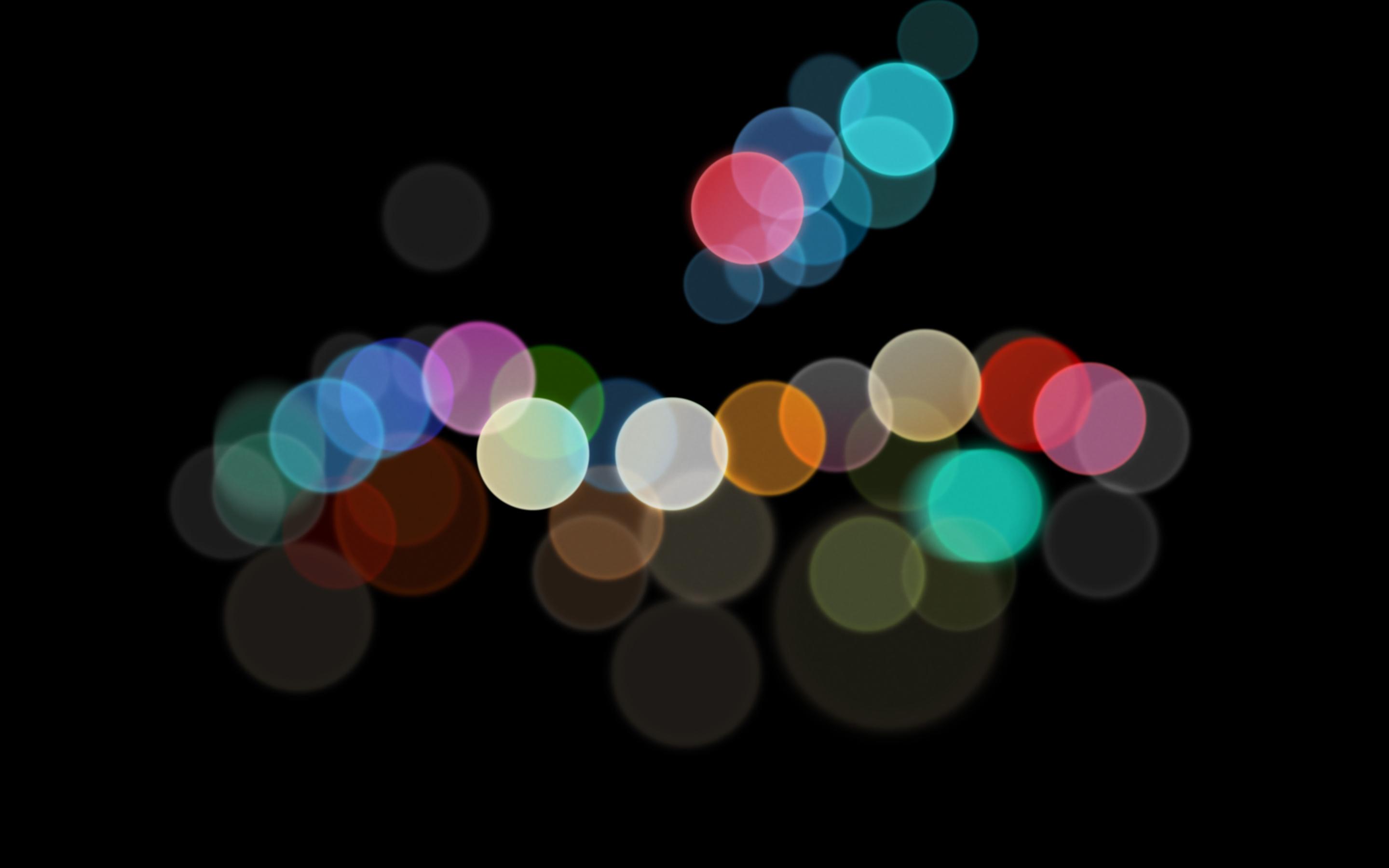

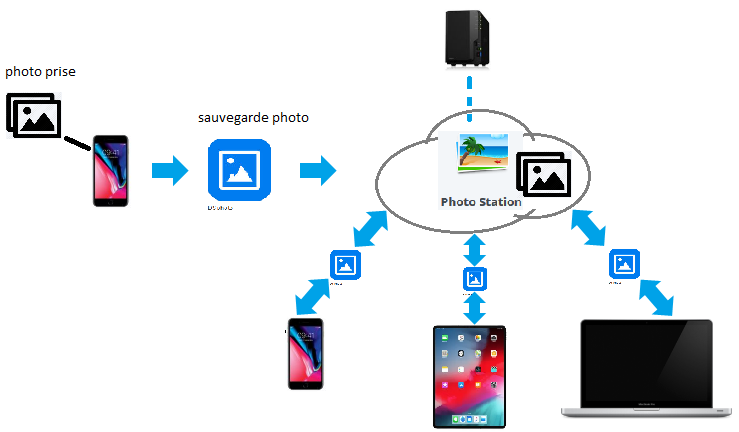
Sauvegarde rsync impossible HyperBackup
dans Installation, Démarrage et Configuration
Posté(e)
Lorsque tu entres "\\serveur\lettre de lecteur"$"" -> Cela signifie que c'est ton lecteur qui est partagé à sa racine.
Par contre avec "\\serveur\partage$" cela signifie que tu te diriges directement dans ton dossier partagé, sans te soucier du lecteur.
Si tu as l'occasion connecte toi sur un Win Serv \ computer manager \shared folder. Créer un partage sur "D:" ou" E:" (les share permissions , les ACL qui vont biens etc...) et tu test . Tu pourras te rendre compte que cela fonctionne. Le "$" sert à cacher ton dossier. Si tu créer un dossier cacher et que lors de ton montage tu ne mets pas le "$" dans ton chemin, cela ne fonctionnera pas.